Page 1
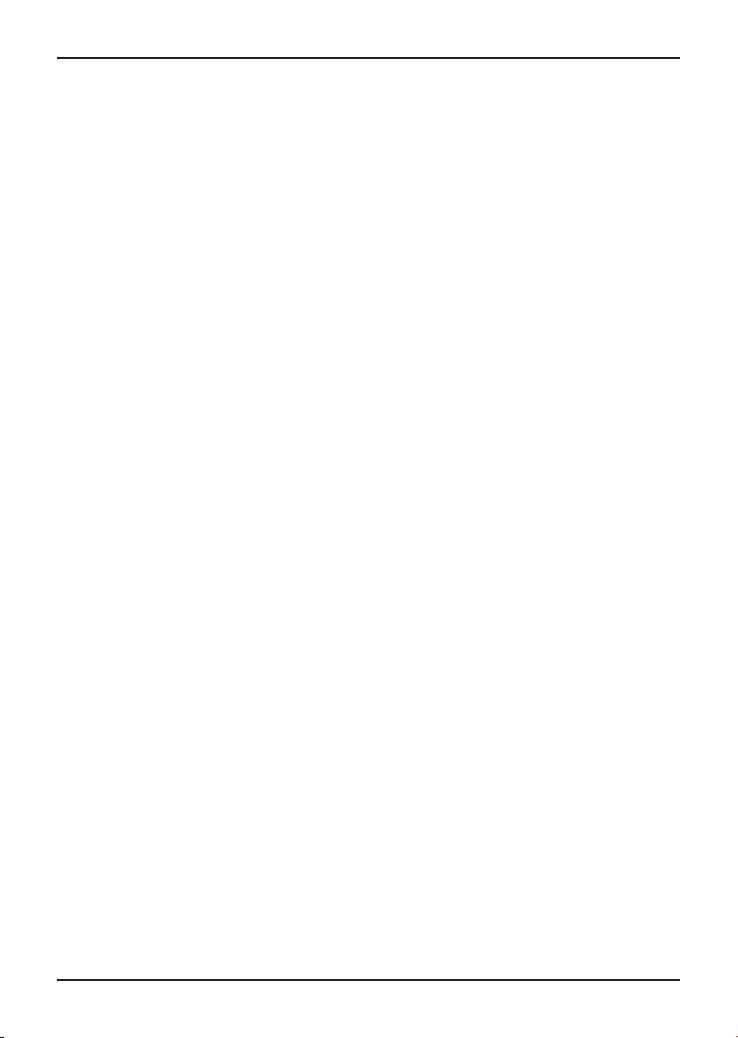
Шаги установки
DNS-1200-05 Руководство по
быстрой установке
Данное руководство по установке поможет подключить DNS-1200-05 к сети.
За дополнительной информацией об использовании ShareCenter, пожалуйста,
обратитесь к руководству пользователя на CD-диске из комплекта поставки или на
сайт технической поддержки D-Link.
Шаги установки
1. Проверка комплекта поставки по списку ниже.
2. Обзор устройства
3. Установка устройства
4. Настройка с помощью мастера
1. Комплект поставки
D-Link ShareCenter Pro 1200
CD-диск с руководством пользователя и программным обеспечением
Руководство по быстрой установке
Шнур питания
Ethernet-кабель 5 категории
Ключ передней панели
Примечание: Использование источника питания с другими характеристиками может повлечь
Примечание: ShareCenter Pro 1200 должен обслуживаться специалистом или
Если что-либо отсутствует в комплекте поставки, пожалуйста, обратитесь к
продавцу.
16
выход из строя устройства ShareCenter и потерю гарантии.
IT-администратором. ShareCenter Pro 1200 должен быть заперт с помощью
ключа от передней панели. Только сертифицированный сотрудник может
пользоваться ключом для устройства.
D-Link DNS-1200-05 Quick Installation Guide
Page 2
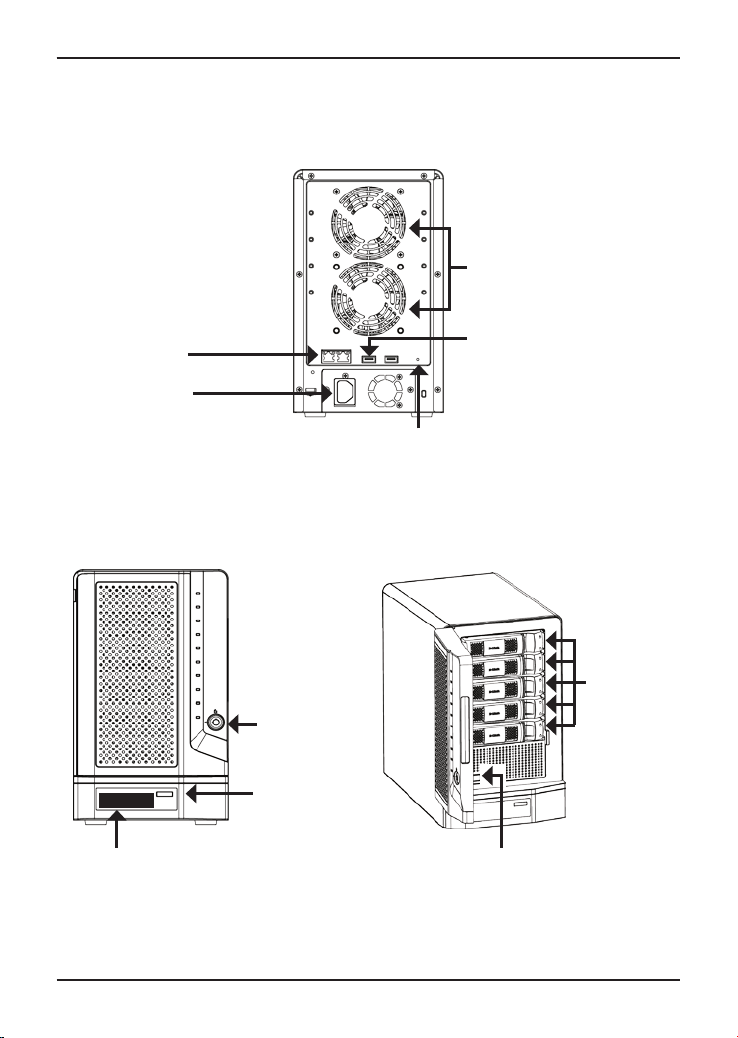
2. Обзор устройства
Порт Gigabit Ethernet
Используйте порт Gigabit Ethernet
для подключения ShareCenter к
локальной сети.
Разъем питания
Подключите шнур питания
из комплекта поставки к
устройству хранения.
Задняя панель
Кнопка Reset
Нажмите и удерживайте эту кнопку больше 5 секунд,
чтобы вернуть устройство к настройкам по умолчанию.
Передняя панель
Обзор устройства
Охлаждающий вентилятор
Охлаждающий вентилятор
используется для охлаждения жестких
дисков, при этом скорость вращения
вентилятора можно регулировать. При
включении устройства вентилятор
вращается с низкой скорость, и с
высокой, если температура внутри
хранилища поднялась выше 49° С.
Разъем USB
Два разъема USB 2.0 (тип A). Порты
USB для подключения принтсерверов, USB-дисков или ИБП.
Разъем замка на
передней панели
Поверните
ключ наверх
для открытия.
Поверните ключ
налево для
блокировки.
Кнопка Далее
Используйте эту кнопку
для отображения
информации о системе,
OLED дисплей
Этот дисплей отображает
детальную информацию
о следующих данных:
информация о системе,
данные о томе жесткого
диска и сообщения об
ошибках
данных о томе жесткого
диска, сообщений
об ошибках на OLED
дисплее.
Нажимайте кнопку
для переключения
между экранами с
информацией.
D-Link DNS-1200-05 Quick Installation Guide
Контейнеры для
дисков
Используйте винты
для закрепления
жестких дисков
SATA к отсекам
ShareCenter.
Кнопка питания
Используйте кнопку для
включения и отключения
устройства.
Для включения нажмите кнопку
один раз. Для отключения
нажмите и удерживайте кнопку в
течение 5 секунд.
Page 3
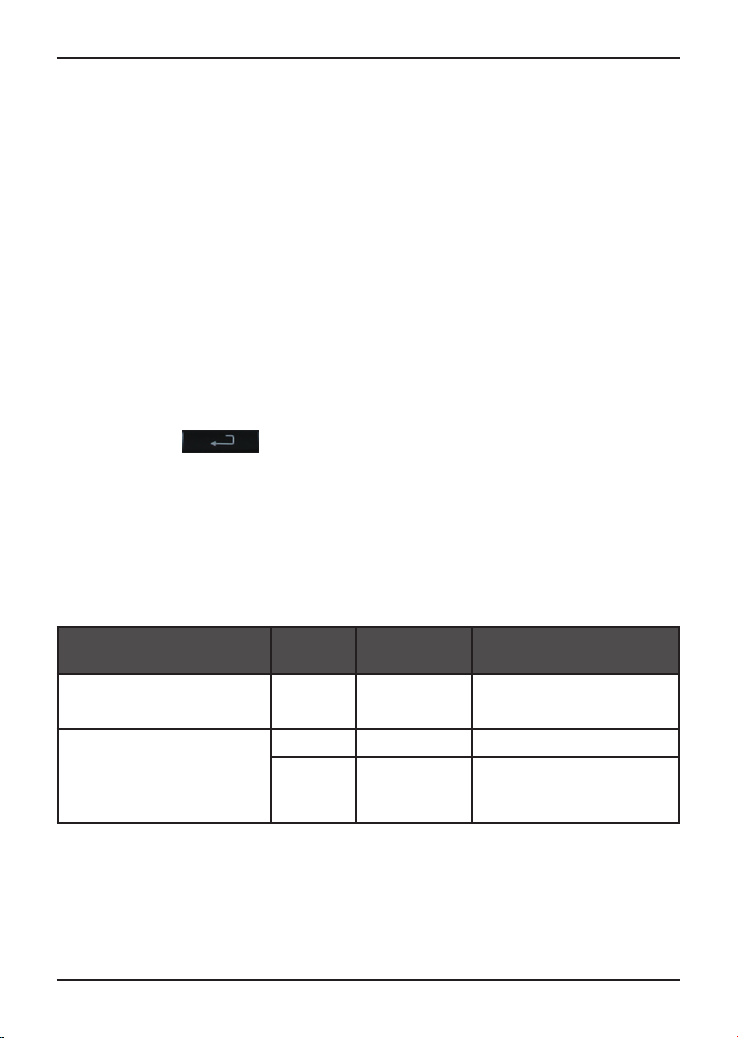
Установка устройства
Использование OLED-дисплея
ShareCenter имеет встроенный OLED-дисплей, который позволяет администратору
легко получать информацию о ShareCenter. OLED-дисплей показывает информацию
о системе, данные о томе жесткого диска и сообщения об ошибках. OLED-дисплей
содержит 3 различных окна:
Информация о системе- Этот экран отображает следующую информацию:
Имя хоста ShareCenter
IP-адрес ShareCenter
Информация о слотах для жестких дисков
Hard Drive Volume information- This screen shows the following information:
The percentage of space used on the hard drives.
Сообщения об ошибках- Это окно отображает сообщения об ошибках при любом
отказе системы.
Нажмите кнопку один раз для переключения между различными окнами
Состояний.
Состояние индикаторов
Для каждого контейнера жесткого диска есть 2 индикатора. Состояния индикаторов
описаны ниже:
Индикатор контейнера
жесткого диска
Верхний индикатор Синий Статический Диск получает питание и
Нижний индикатор Зеленый Мигающий К диску получают доступ
18
Цвет Статус Описание
работает
Красный Статический Ошибка диска или диск
находится в автономном
режиме
D-Link DNS-1200-05 Quick Installation Guide
Page 4
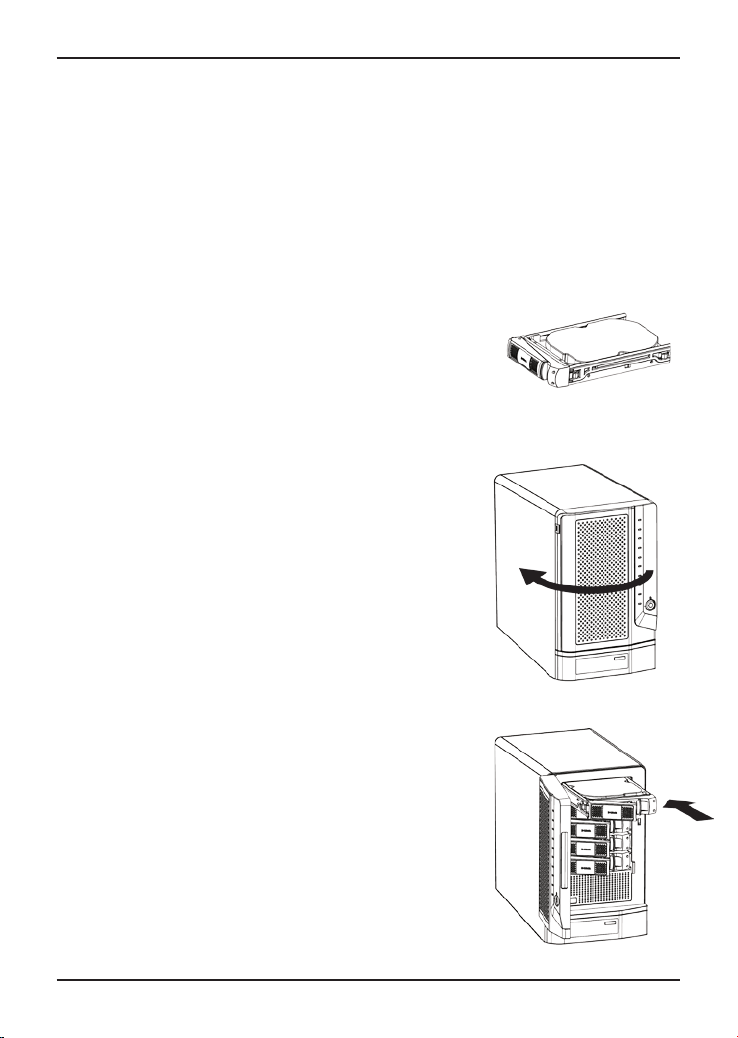
Установка устройства
3. Установка устройства
Следуйте инструкциям ниже по установке жесткого диска, подключению к сети и
включению питания на ShareCenter. Откройте коробку с ShareCenter и извлеките
из него содержимое. Следуйте инструкциям ниже по установке ShareCenter.
Если устройство используется впервые или если установлен новый жесткий
диск, то используйте утилиту Easy Search с установочного CD-диска и следуйте
инструкциям по установке, настройке и форматированию нового диска.
Для установки ShareCenter в локальной сети следуйте шагам ниже:
1. Поместите жесткий диск 3.5” SATA на контейнер и
закрепите диск винтами к контейнеру. Есть четыре
отверстия для закрепления винтов. Два отверстия
отмечены красным кружком, и два других отверстия
расположены на другой стороне контейнера.
2. Откройте переднюю панель устройства для доступа к
отсекам.
3. Разместите контейнер в отсек.
D-Link DNS-1200-05 Quick Installation Guide
Page 5

Установка устройства
4. Нажмите зеленую кнопку, чтобы закрепить плату.
5. Подключите Ethernet-кабель к доступному
порту Ethernet. Этот кабель должен подключить
ShareCenter к локальной сети через
маршрутизатор или коммутатор, или напрямую к
компьютеру для настройки.
6. Подключите адаптер питания из комплекта
поставки к розетке питания.
D-Link DNS-1200-05 Quick Installation Guide
Page 6

Настройка с помощью мастера
4. Настройка с помощью мастера
Утилита Easy Search
При первом подключении во время начальной загрузки ShareCenter ожидает
назначения IP-адреса через DHCP. Если IP-адрес, назначенный DHCP, не будет
получен, то по умолчанию будет назначен IP-адрес от 169.254.0.0 до 169.254.255.255.
Для начала рекомендуется использовать утилиту D-Link Easy Search из комплекта
поставки для получения доступа и настройки ShareCenter. Если необходимо
изменить IP-адрес перед регистрацией или невозможно подключиться к IP-адресу
ShareCenter, то можно использовать утилиту Easy Search для обнаружения
местоположения устройства в сети и сделать необходимые изменения.
Сетевые
устройства
хранения
Обновить
Настройка
Применить
Подключенные
диски iSCSI
Подключиться
Управление
Подключение
Доступный диск
О программе
Выход
Утилита Easy Search
отображает любые
обнаруженные устройства
ShareCenter в сети.
Нажатие на кнопку ‘Обновить’
обновляет список устройств.
Нажмите “Настройка” для
доступа к web-интерфейсу
настроек ShareCenter.
LAN
Настройте параметры LAN
для ShareCenter здесь.
Нажмите “Применить” для
сохранения измененных
настроек LAN.
Отображает доступные диски
iSCSI в ShareCenter.
Нажмите “Подключиться”,
чтобы подключиться к диску
iSCSI.
Нажмите “Управление” для
редактирования информации.
Тома, доступные для подключения, отображены здесь.
диска
Выберите доступную букву жесткого диска. Нажмите «Подключить» для
подключения выбранного тома.
Буквы
Нажмите «Отключить» для отключения выбранного тома.
Нажмите «О программе» для просмотра версии утилиты Easy Search.
Нажмите Выход, чтобы закрыть утилиту.
PYCCКИЙ
D-Link DNS-1200-05 Quick Installation Guide
21
Page 7

Настройка с помощью мастера
Начало работы
Для запуска утилиты Easy Search поместите CD-диск ShareCenter CD в привод
CD-ROM:
Нажмите Easy Search Utility.
Выберите ShareCenter и нажмите кнопку
«Настройка». Это загрузит web-браузер
компьютера по умолчанию и направит к IP-адресу
устройства. Убедитесь, что браузер не настроен
для использования прокси-сервера.
Примечание: Компьютер используется для доступа к
web-интерфейсу настроек ShareCenter и должен быть
в той же самой подсети что ShareCenter. Если в сети
используется DHCP-сервер и компьютер получает
настройки IP-адреса от DHCP-сервера, то ShareCenter
будет автоматически находиться в той же самой подсети.
Появится экран регистрации:
Примечание: Компьютер используется для доступа к web-интерфейсу настроек ShareCenter
и должен быть в той же самой подсети что ShareCenter. Если в сети используется
DHCP-сервер и компьютер получает настройки IP-адреса от DHCP-сервера, то ShareCenter
будет автоматически находиться в той же самой подсети.
Выберите System Administrator и оставьте поле с
паролем пустым.
Нажмите Login.
D-Link DNS-1200-05 Quick Installation Guide
Page 8

Настройка с помощью мастера
Мастер системы
В ShareCenter имеется мастер системы, который позволяет быстро настроить
некоторые основные параметры устройства. Нажмите иконку Мастер системы
(
) в окне Домашней страницы для загрузки программы.
Пос ле запуска Мастера системы ShareCenter,
экран приглашения расскажет о 5 шагах настроек
мастером.
Нажмите Next для продолжения.
В этом окне можно настроить параметры LAN 1.
Нажмите Next для продолжения.
В этом окне можно настроить параметры LAN 2.
Нажмите Next для продолжения.
D-Link DNS-1200-05 Quick Installation Guide
Page 9

Настройка с помощью мастера
Введите имя хоста ShareCenter.
Введите первичный и вторичный адреса
DNS-сервера в эти поля.
Используйте выпадающее меню для выбора
интерфейса LAN.
Нажмите Next для продолжения.
В этом окне можно включить или отключить
различные способы общего доступа к файлам.
Нажмите Next для продолжения.
Выберите тип конфигурации тома Standard,
JBOD, RAID 0, RAID1, RAID5 или RAID 6.
Отметьте соответствующий флажок, чтобы
выбрать жесткий диск(и) в массив и запас.
Нажмите Next для продолжения.
D-Link DNS-1200-05 Quick Installation Guide
Page 10

Выбе рит е вкл юч ить или отк люч ить фун кци ю
автовосстановления RAID 1, RAID 5 или RAID 6.
Отметьте радиокнопку Enable для
шифрования томов. Введите пароль в
поля Password и Conrm Password.
Отметьте флажком чекбокс Auto Unlock
для автоматической блокировки тома
при загрузке системы.
Отметьте флажком чекбокс USB Key
для сохранения пароля на USB-диске.
Нажмите Next для продолжения.
Это окно отображает информацию о сделанных
настройках в мастере системы.
Нажмите Apply для продолжения.
Перед созданием тома появится предупреждающее
сообщение.
Настройка с помощью мастера
Том создается. Строка статуса отображает процент
завершения в реальном времени.
ShareCenter сохраняет настройки. После сохранения
настроек появится окно с домашней страницей.
D-Link DNS-1200-05 Quick Installation Guide
Page 11

Настройка с помощью мастера
Подключение диска
Можно использовать утилиту D-Link Easy Search Utility для подключения дисков к
компьютеру. Разместите CD-диск ShareCenter CD-ROM привод.
Нажмите на Easy Search Utility.
Утилита Easy Search загрузится и обнаружит любые устройства ShareCenter в
локальной сети.
Если ShareCenter, с которым Вы работаете, не обнаруживается в списке устройств,
то нажмите Refresh (Обновить).
Выделите доступный ShareCenter.
Доступные тома будут отображены под
подключенными дисками. Выделите том,
необходимый для подключения.
Выберите доступную букву диска из выпадающего
меню и нажмите Connect (Подключить).
После подключения подключенный диск(и) появятся в Моей компьютере.
D-Link DNS-1200-05 Quick Installation Guide
Page 12

Дважды нажмите на иконку Мой компьютер на
рабочем столе.
Дважды нажмите на подкл юченный диск для
доступа к файлам и папкам.
Настройка с помощью мастера
D-Link DNS-1200-05 Quick Installation Guide
